Ready 品牌型号:联想小新Air-14 2020,MacBook Air2020 系统:win10 1909 64位企业版,macOS Big Sur11.0.1 笔记本wifi网络受限怎么解决 ?下面与大家分享一下wifi网络受限怎么解决的教程吧。 可以通过电脑
品牌型号:联想小新Air-14 2020,MacBook Air2020
系统:win10 1909 64位企业版,macOS Big Sur11.0.1
笔记本wifi网络受限怎么解决?下面与大家分享一下wifi网络受限怎么解决的教程吧。
可以通过电脑网络设置解决。
联想电脑:
鼠标单击左下角开始菜单,选择设置,点击网络和Internet,更改适配器选项
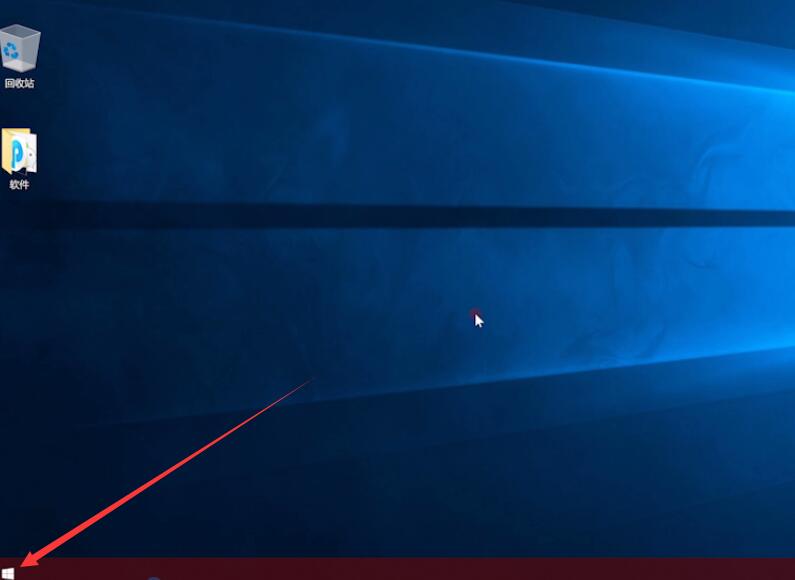
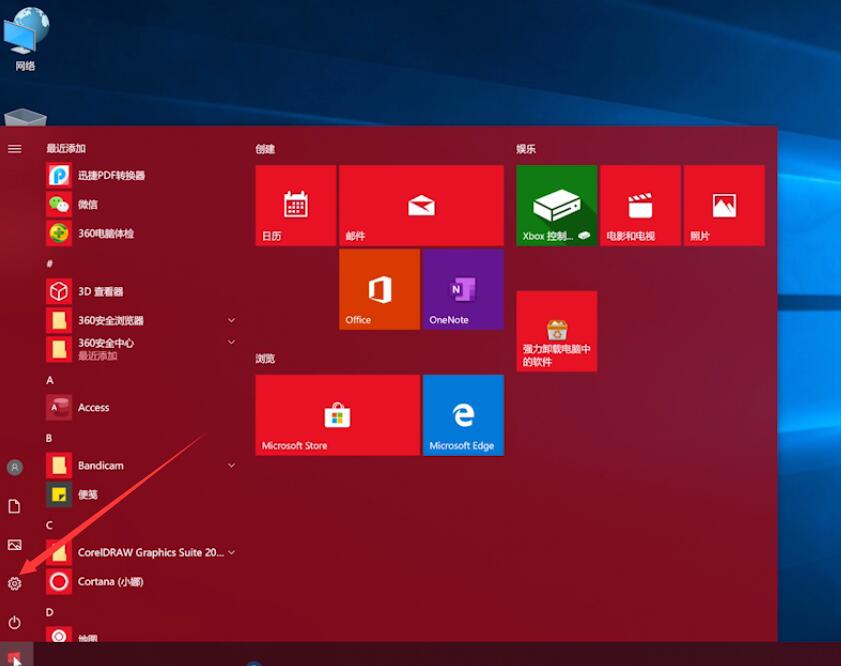
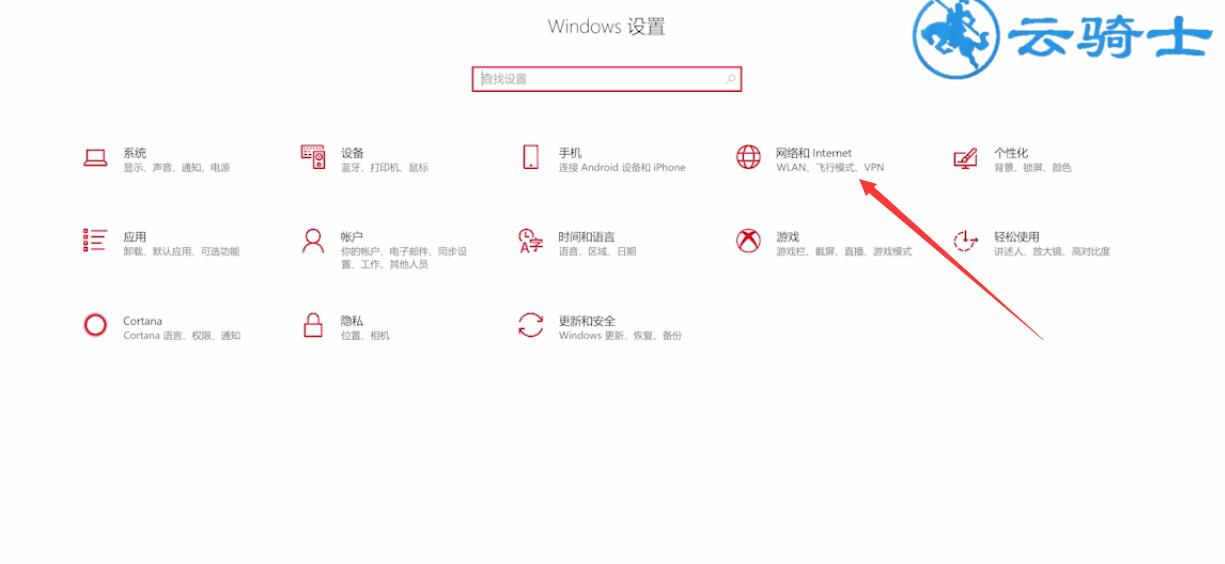
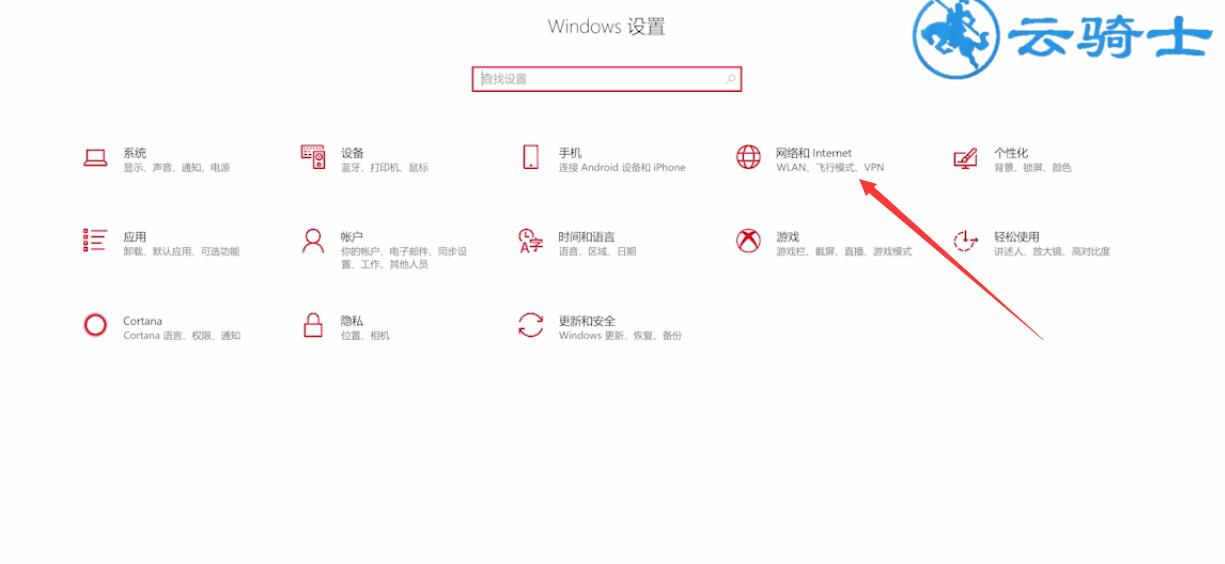
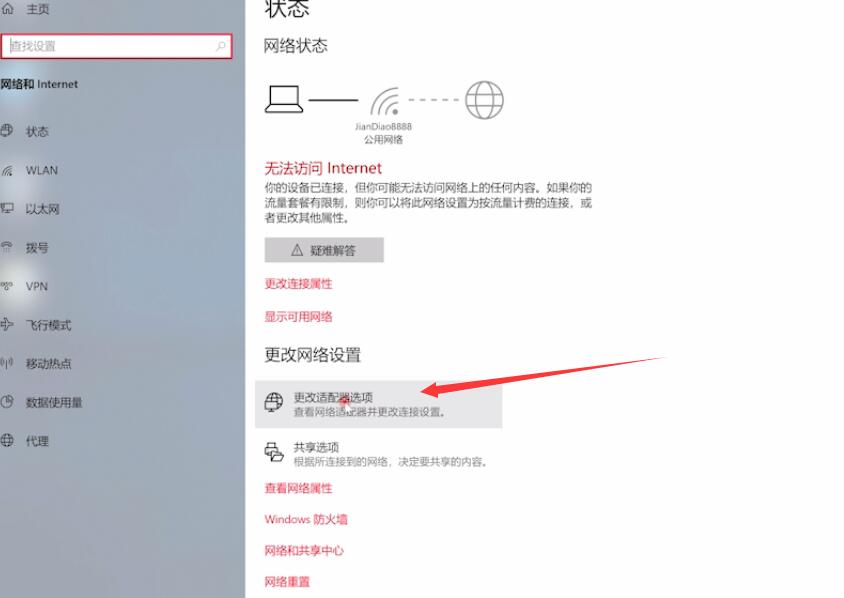
接着右键单击WLAN,属性,选择Internet协议版本4(TCP/IPv4),点击属性
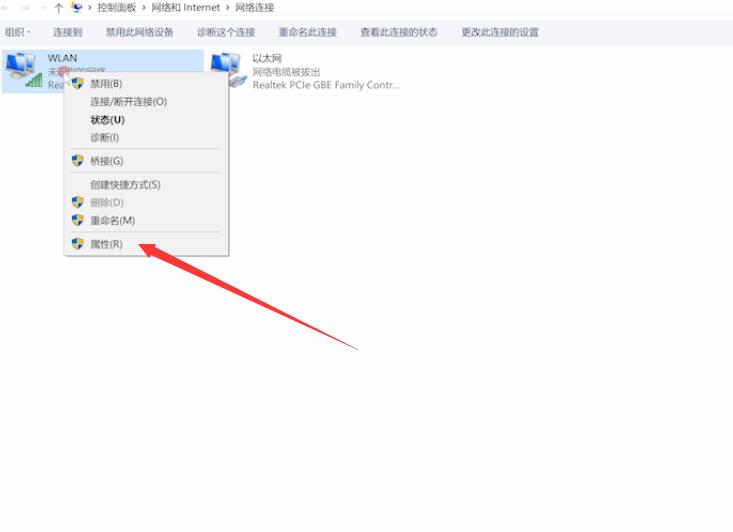
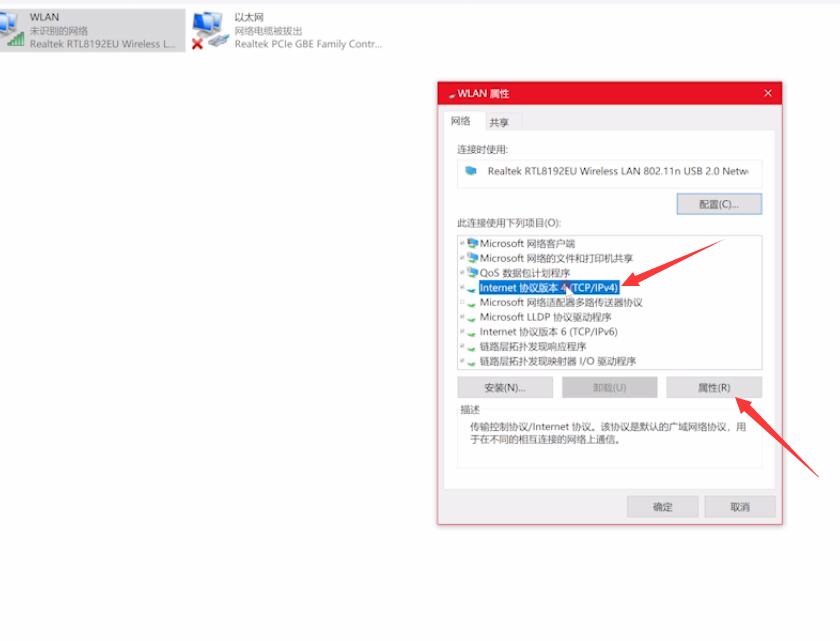
选择自动获取获得IP地址和自动获得DNS服务器地址,最后点击确定即可
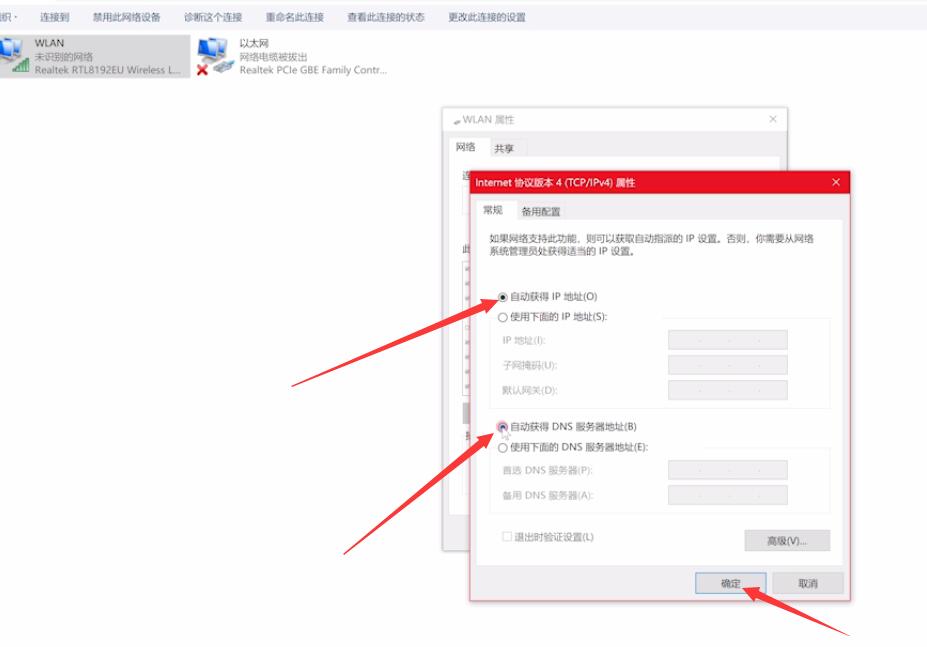
苹果电脑:
打开系统偏好设置,点击网络
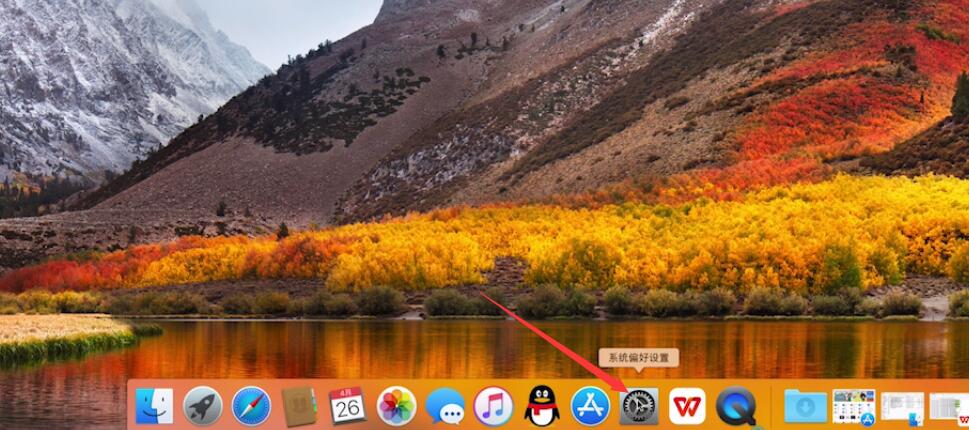
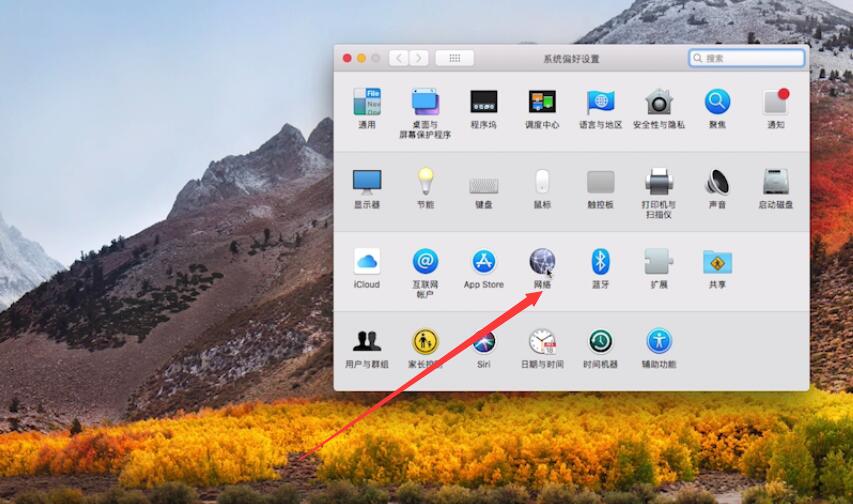
在网络面板找到位置栏,点击下拉菜单中的编辑位置
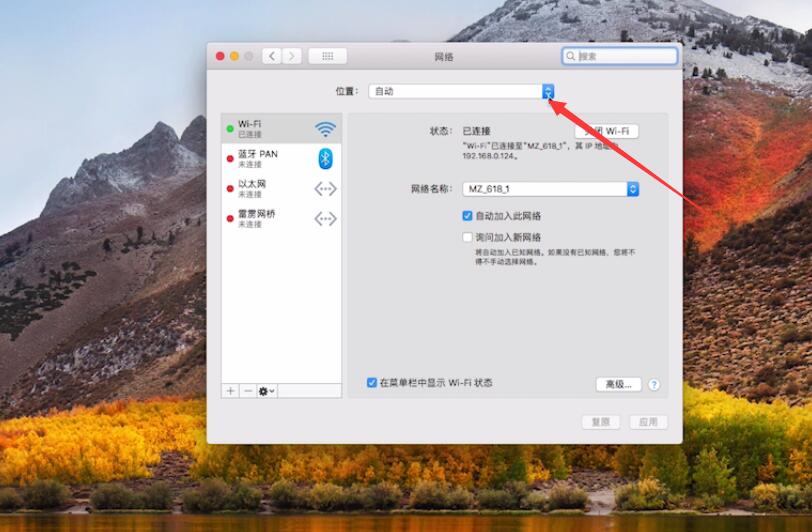
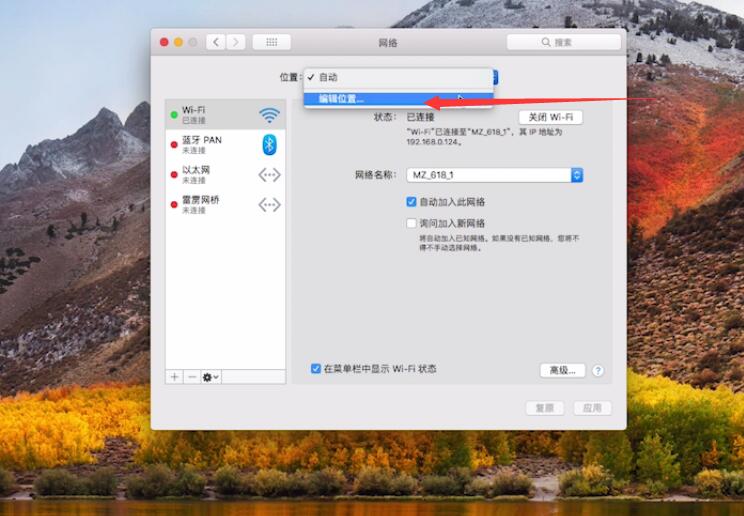
点击加号,添加新的位置,点击完成,点击网络面板中的应用就可以了
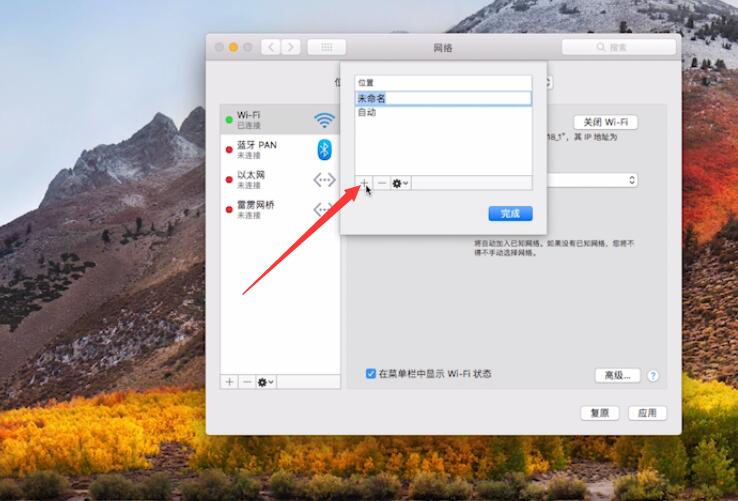

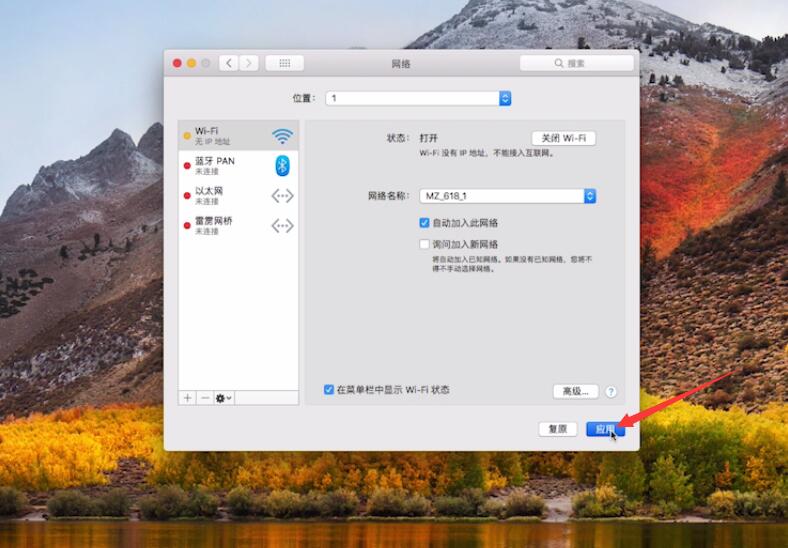
以上就是wifi网络权限访问受限制怎么解决的内容了,希望对各位有所帮助。
